UEFI の最適なデフォルト値を確認する
注 - この手順はオプションです。サーバーが新しく設置され、ここでオペレーティングシステムがはじめてインストールされる場合、UEFI ファームウェアはおそらくその最適なデフォルト設定に構成されているため、この手順を実行する必要はありません。
BIOS 設定ユーティリティーでは、必要に応じて UEFI 設定を表示および編集するだけでなく、最適なデフォルト値を設定することもできます。最適なデフォルト値を設定することによって、サーバーが既知の適切な構成で効率的に動作することが保証されます。最適なデフォルト値は、『Oracle Server X5-8 サービスマニュアル』で確認できます。
BIOS 設定ユーティリティーで F2 キーを使用して行なった変更はすべて、次にそれを変更するまで保持されます。
F2 キーを使用してシステムの BIOS 設定を表示または編集するだけでなく、BIOS の起動中に F8 キーを使用して一時ブートデバイスを指定することもできます。F8 キーを使用して一時ブートデバイスを設定した場合、この変更は現在のシステムブートでのみ有効です。その一時ブートデバイスからブートしたあとは、F2 キーを使用して指定された常時ブートデバイスが有効になります。
始める前に
次の要件が満たされていることを確認してください。
-
サーバーにハードディスクドライブ (HDD) またはソリッドステートドライブ (SSD) が搭載されていること。
-
HDD または SSD がサーバーに正しく取り付けられていること。手順については、Servicing Storage Drives in Oracle Server X5-8 Service Manual を参照してください。
-
サーバーへのコンソール接続が確立されていること。詳細は、Selecting the Console Display Optionを参照してください。
-
サーバーをリセットするか、サーバーの電源を入れます。
たとえば、次のいずれかを実行します。
-
ローカルサーバーでは、サーバーのフロントパネルにある電源ボタンを押して (約 1 秒) サーバーの電源を切り、電源ボタンをもう一度押してサーバーの電源を入れます。
-
Oracle ILOM Web インタフェースから「Host Management」->「Power Control」をクリックし、次に「Select Action」リストボックスから「Reset」を選択して、「Save」をクリックします。
-
Oracle ILOM CLI で「reset /System」と入力します
サーバーがブートプロセスを開始します。しばらくすると、BIOS 画面が表示されます。

-
-
BIOS 画面でプロンプトが表示されたら、F2 キーを押して BIOS 設定ユーティリティーにアクセスします。
「[Setup Selected]」およびブートモード (Legacy または UEFI) が BIOS 画面の下部に表示されて、BIOS 設定ユーティリティーが表示されます。しばらくすると、BIOS 設定ユーティリティーが表示されます。
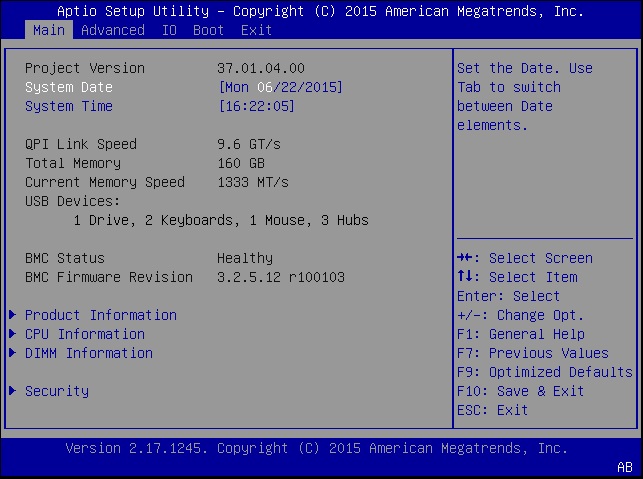
-
F9 ファンクションキーを押すと、最適なデフォルト設定が自動的にロードされます。
メッセージが表示され、「OK」を選択してこの操作を続けるか、「CANCEL」を選択してこの操作を取り消すよう指示されます。
- メッセージで「OK」を強調表示して、Enter を押します。
-
変更を保存して BIOS 設定ユーティリティーを終了するには、F10 キーを押します。
または、「Exit」メニューから「Save and Exit」を選択できます。